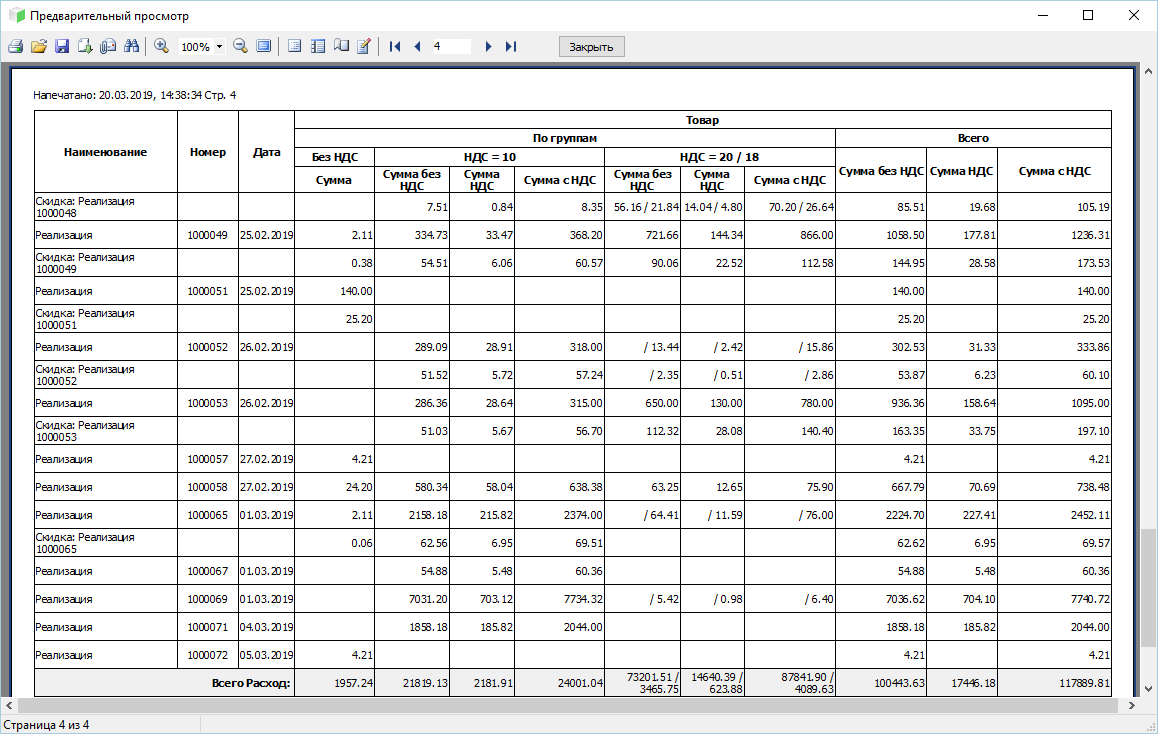Расширенный товарный отчёт (розничные цены) (Генератор)¶
Учёт товарных запасов → Отчёты, справки → Для бухгалтерии → Расширенный товарный отчёт (розничные цены) (Генератор).
Расширенный товарный отчёт (розничные цены) (Генератор) является расширением к товарному отчёту. В нём делается расшифровка прихода и расхода товара по типам документов (можно получить отдельно по товару балансовому и товару на комиссии), а также с разбивкой по ставкам налогов НДС. Отчёт формируется по одному или по всем отделам.
Основанием для составления товарного отчёта являются первичные приходные и расходные документы.
Примечание
Алгоритм расчёта данных такой же, как в Расширенном товарном отчёте, отличаются только формы ввода данных, поскольку настоящий отчёт реализован через встроенный в программу «М-АПТЕКА плюс» генератор отчётов.
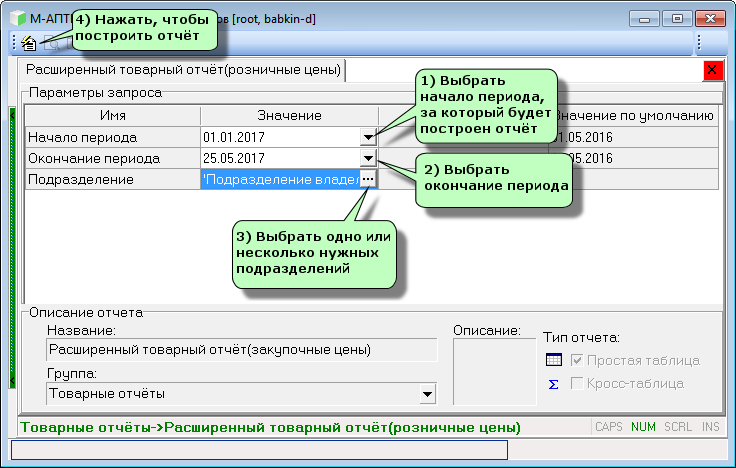
Параметры отчёта¶
Для того чтобы построить отчёт, необходимо указать следующие значения параметров отчёта:
-
Сначала с помощью выпадающего календаря следует выбрать даты начала и окончания периода, за который будет построен отчёт.
Примечание
Дата начала не должна превышать дату окончания, иначе отчёт построен не будет, а на экран будет выведено сообщение Данных нет.
-
Далее нужно выбрать Подразделение нажатием на кнопку
 . Откроется окно со списком подразделений:
. Откроется окно со списком подразделений: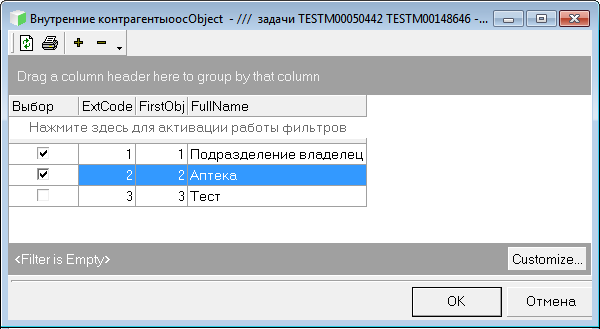
В этом окне следует выбрать «галочками» нужные подразделения, после чего нажать на кнопку ОК.
-
Когда все параметры выбраны, следует нажать кнопку
 (Выполнить отчёт), либо воспользоваться клавишей F9.
(Выполнить отчёт), либо воспользоваться клавишей F9. -
Откроется промежуточная таблица с результатами отчёта:
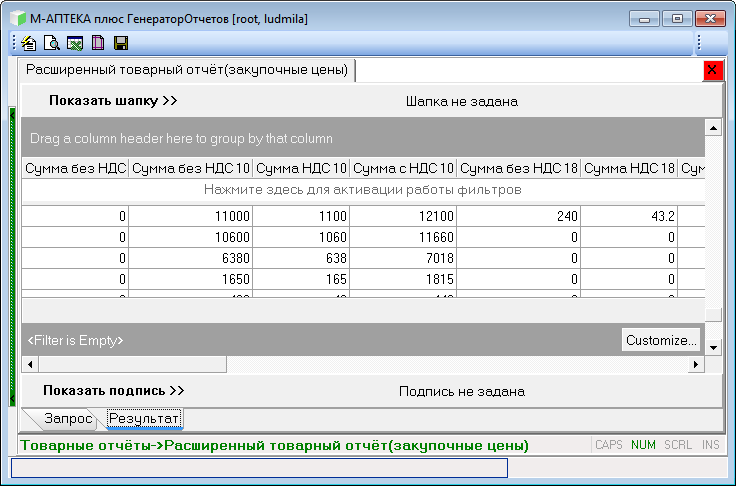
С помощью экранных кнопок в левой верхней части этого окна можно выполнить следующие действия:
-
Построить отчёт заново по кнопке
 (Выполнить отчёт), либо воспользоваться клавишей F9.
(Выполнить отчёт), либо воспользоваться клавишей F9. -
Просмотреть и отпечатать отчёт по кнопке
 (Печать отчёта), либо воспользоваться сочетанием «горячих клавиш» Ctrl+P.
(Печать отчёта), либо воспользоваться сочетанием «горячих клавиш» Ctrl+P. -
Сохранить в файле MS Excel по кнопке
 (Открыть в Excel), либо воспользоваться сочетанием «горячих клавиш» Ctrl+X.
(Открыть в Excel), либо воспользоваться сочетанием «горячих клавиш» Ctrl+X. -
Просмотреть и отпечатать отчёт через FastReport по кнопке
 (Печать FastReport отчёта).
(Печать FastReport отчёта).Примечание
Рекомендуется использовать именно эту кнопку для печати отчёта.
-
Сохранить отчёт с помощью кнопки
 (Сохранить отчёт).
(Сохранить отчёт).
Состав отчёта:
-
Наименование типа электронного документа (см. Перечень типов электронных документов (по алфавиту)).
Если установлен параметр Разбиение по документам = <Да>, то дополнительно будет указано подразделение, в котором данный документ был создан.
-
Номер документа (внутренний).
-
Дата документа.
-
Товар (суммы проданного товара):
-
По группам:
-
Без НДС (суммы реализованного товара, не облагаемого НДС):
- Сумма.
-
НДС=10 (суммы реализованного товара, облагаемого НДС по данной ставке):
- Сумма без НДС.
- НДС.
- Сумма с НДС.
-
НДС=20/18 (суммы реализованного товара, облагаемого НДС по ставкам 20% и 18%):
- Сумма без НДС.
- НДС.
- Сумма с НДС.
Примечание
Сначала отображается сумма товара, облагаемого НДС 20%, за ней через косую черту следует сумма товара, облагаемого НДС 18%. Если имеется товар только по одной ставке, например, 20%, то косая черта отображаться не будет.
- Итого:
-
-
Сумма без НДС.
- НДС.
- Сумма с НДС.
-
-
Тара (стоимость тары).
-
Всп. мат. (стоимость вспомогательных материалов).
Пример отчёта, распечатанного через FastReport¶
Для предварительного просмотра нажать кнопку  .
.
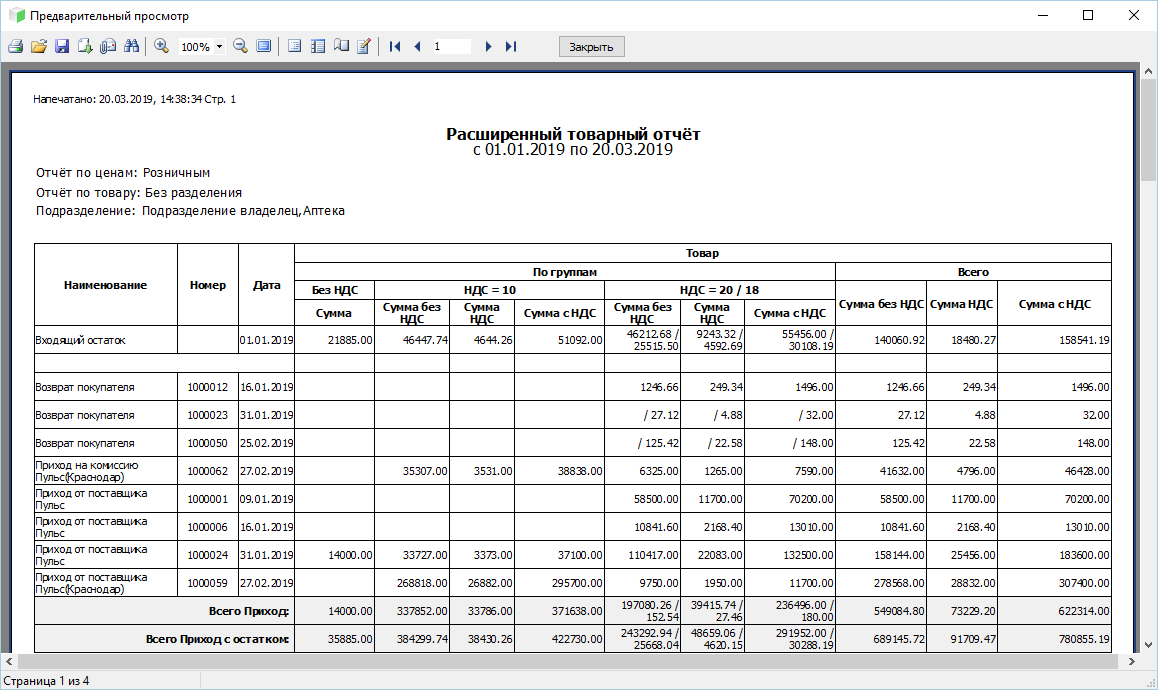
Примечание
В разделе Реализация отображается общая сумма реализации без разбивки по типу оплаты: